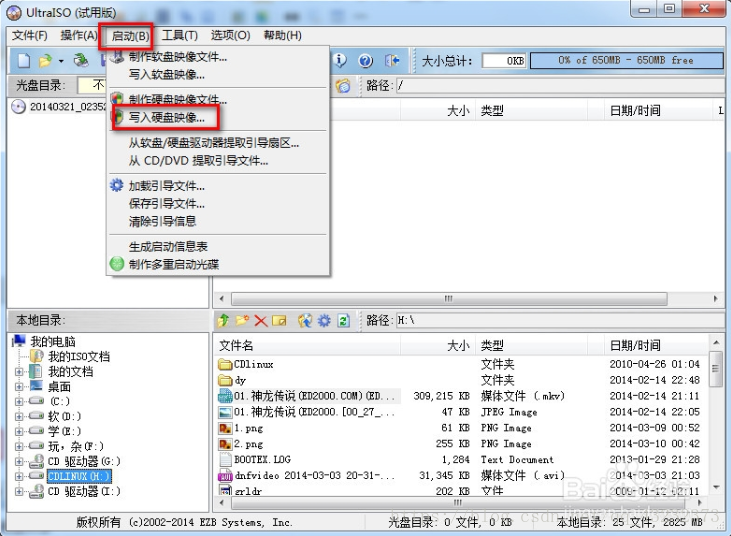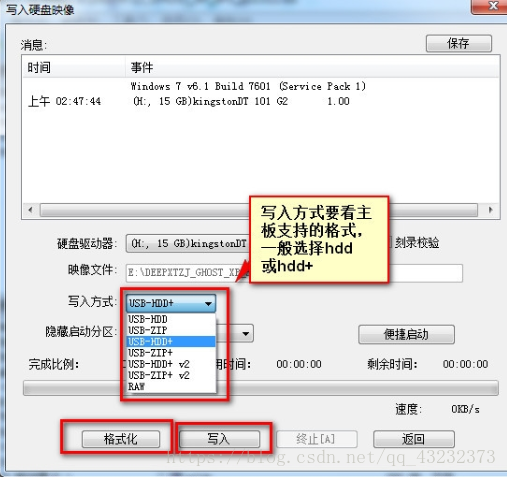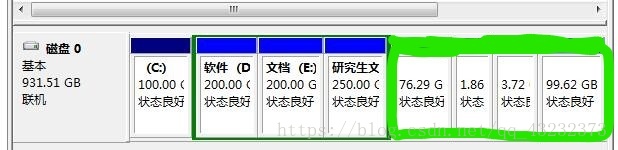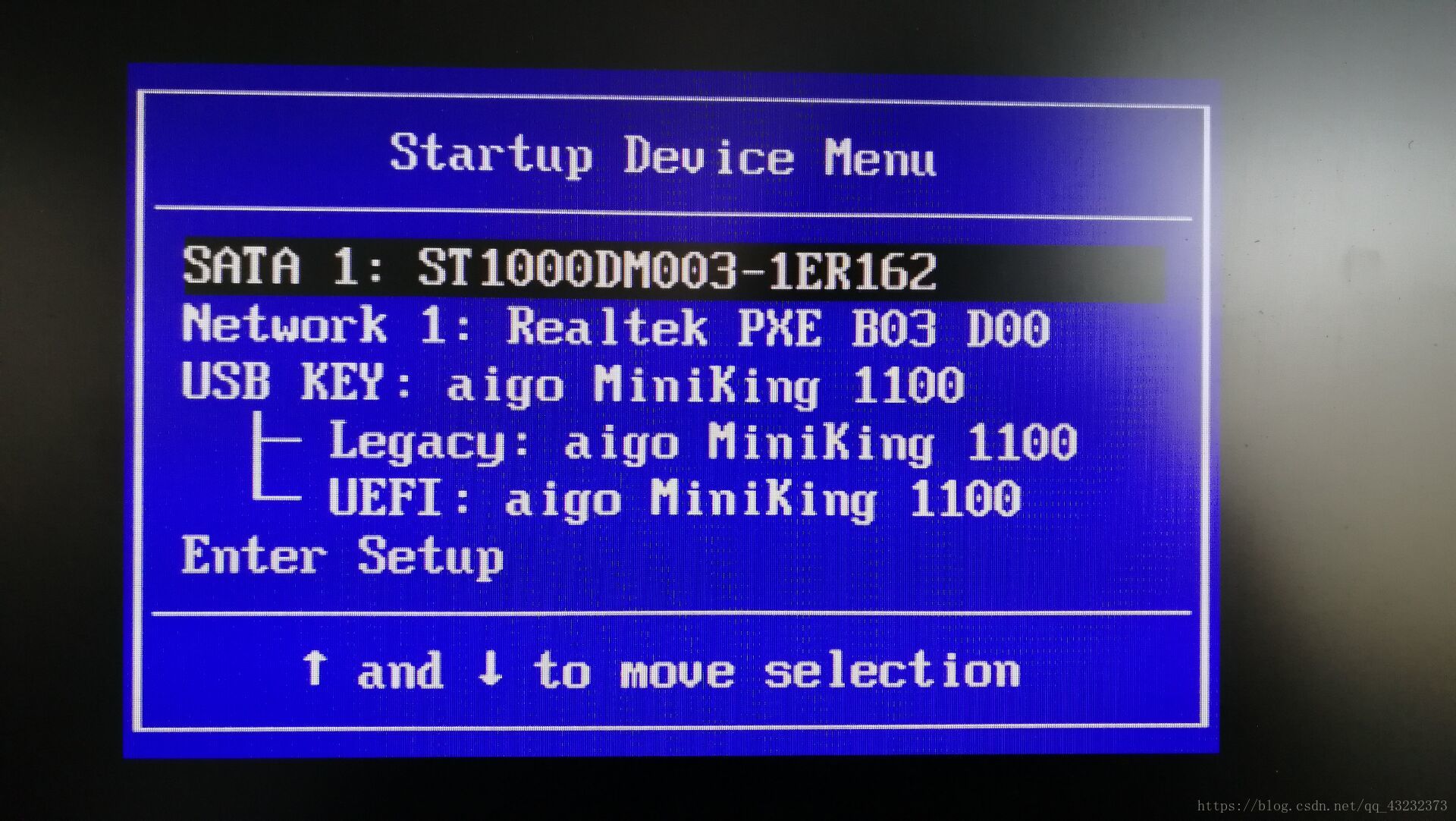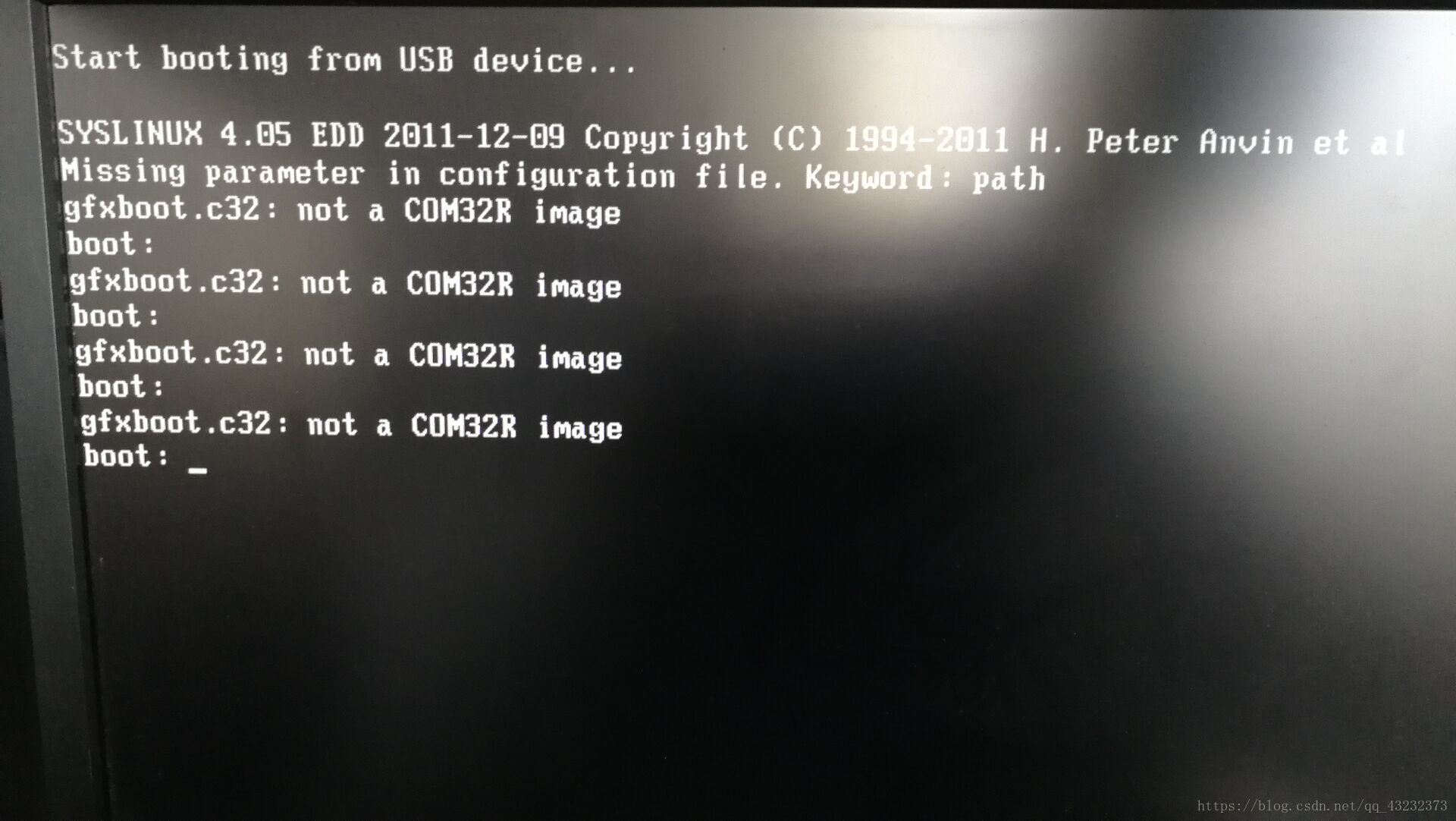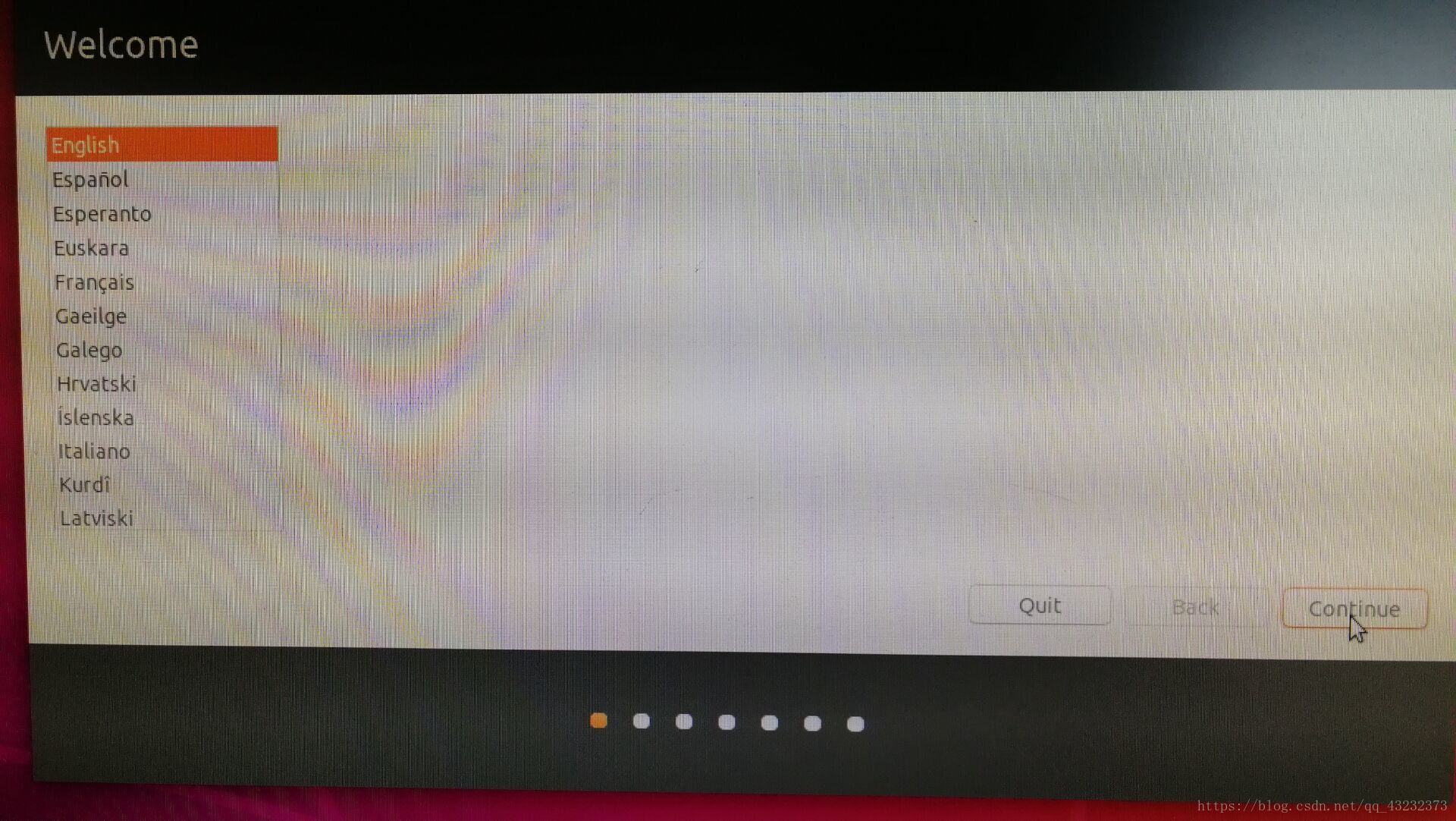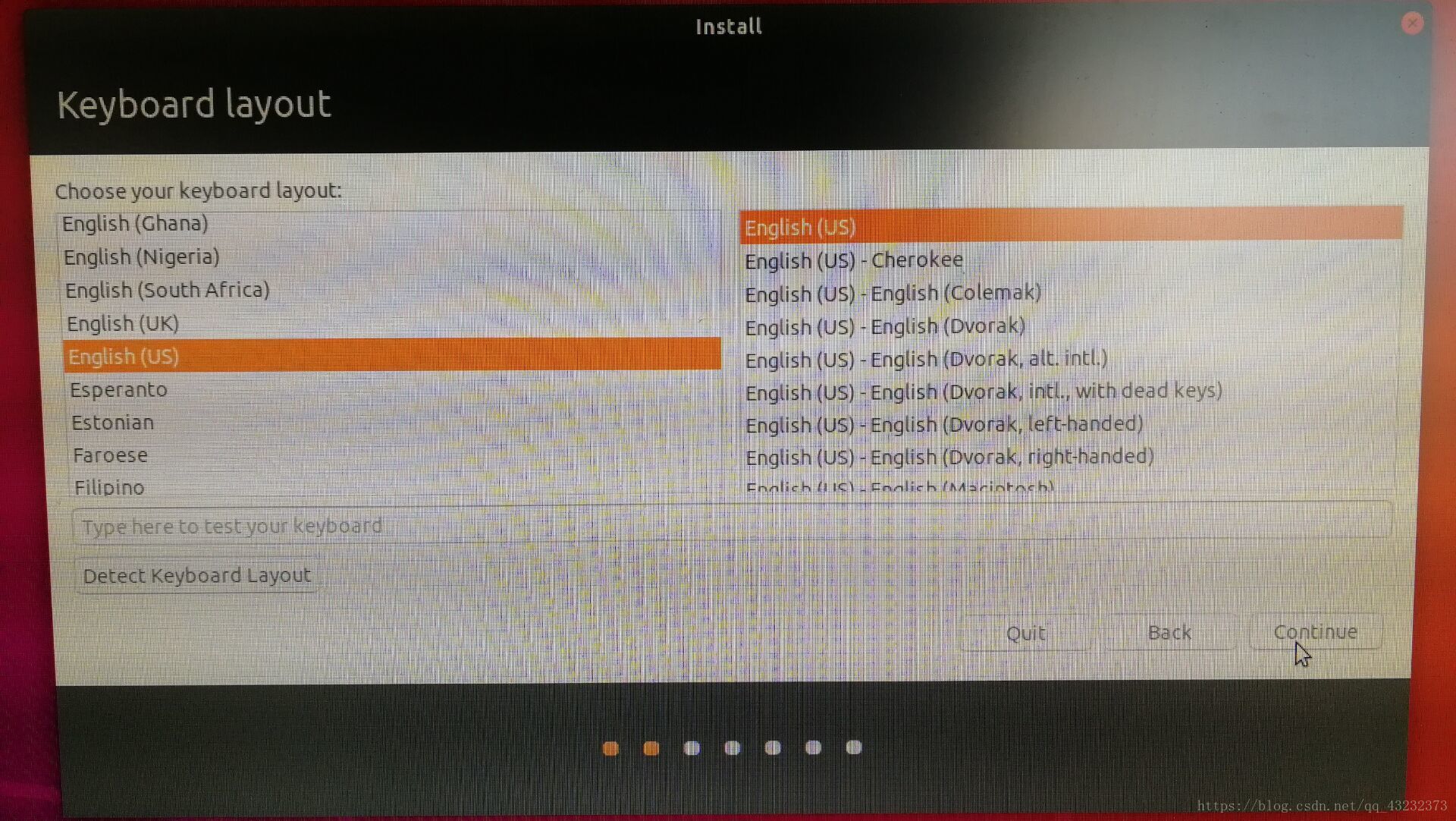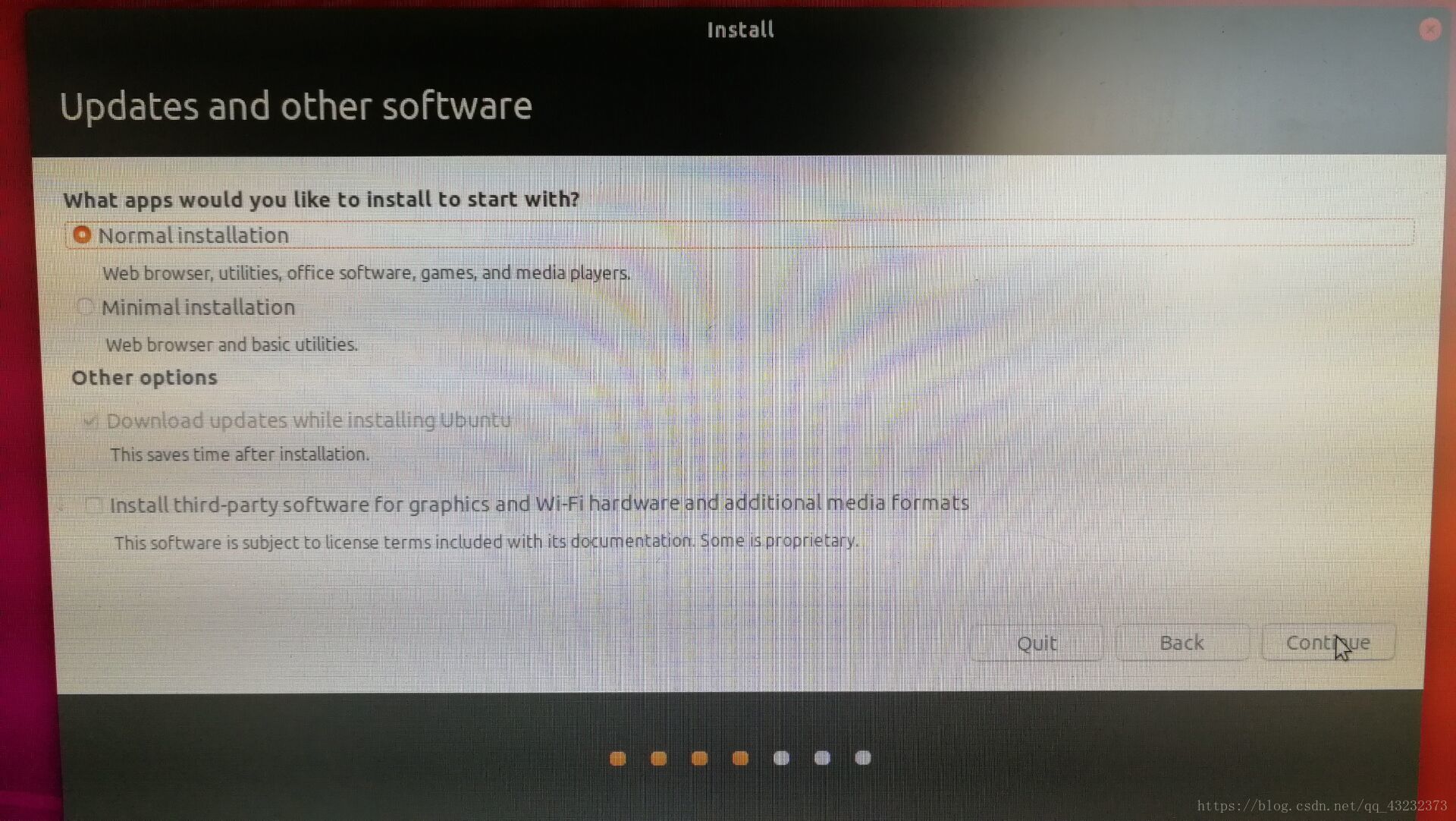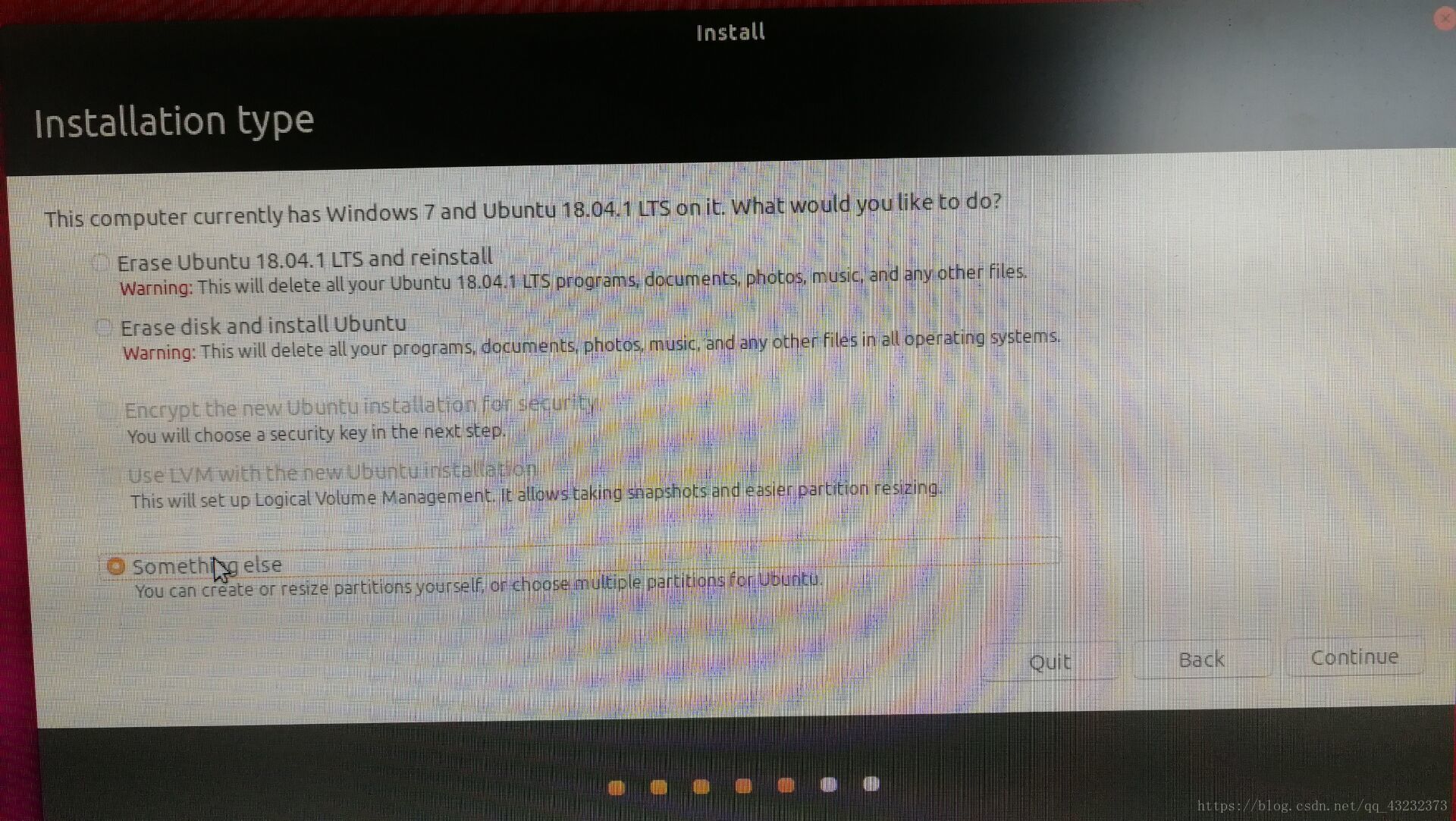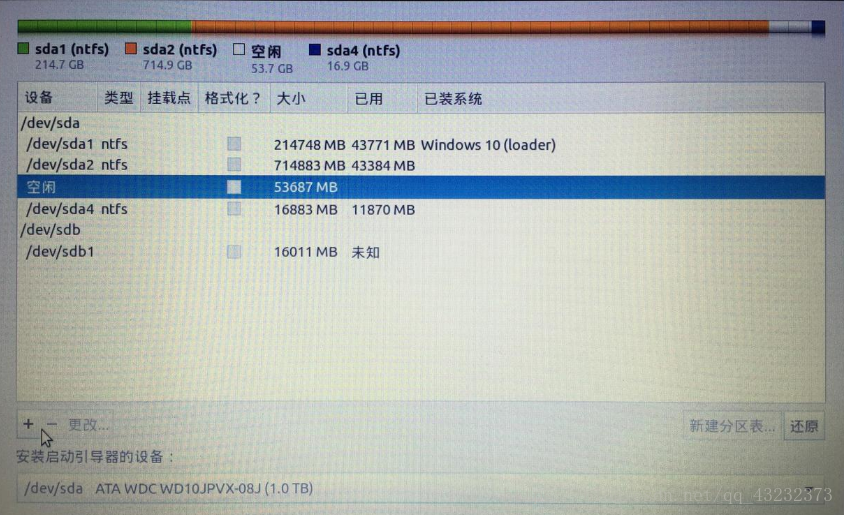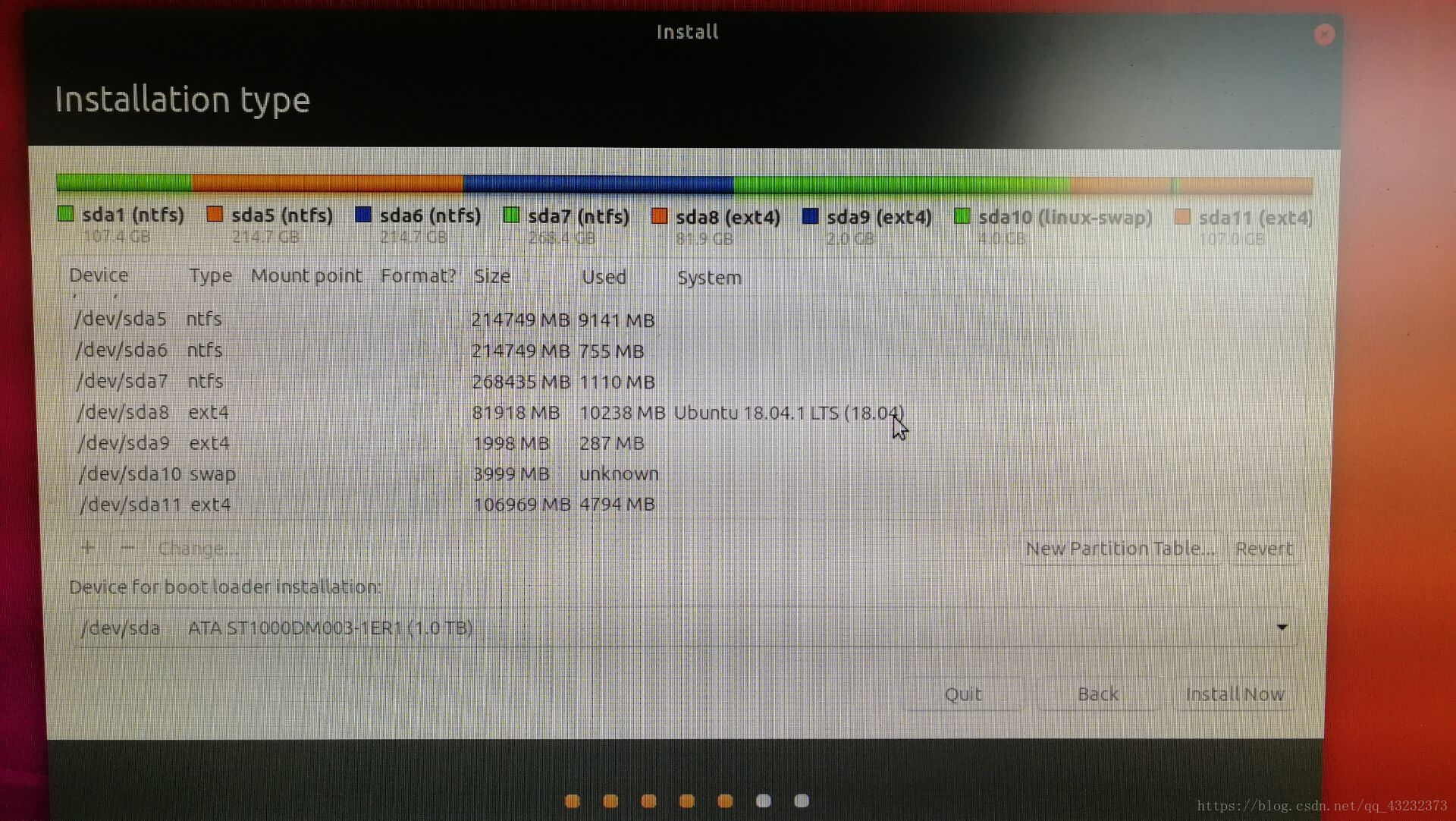Win7+Ubuntu18.04双系统安装心得
前阵子作为一个新手小白,一直在鼓捣安装个双系统,今天抽空来总结一下吧,参考了大神的博客,加上我自己的一些体验,写在这留待以后参考吧。
首先我的电脑是1T硬盘,于是我给linux分了大概200个G。具体安装的时候,可以根据自己的电脑视情况而定。
工具:
- 系统镜像文件 Win7纯净版 (win10亲测有效) 和Ubuntu18.04(16.04版本亲测也有效)
- 制作引导盘工具 UltraISO
- 系统引导和管理的工具 EasyBCD2.2
- 驱动精灵 (主要用来给Win7纯净版装驱动的,如果win10的话,就不需要装驱动了)
Notes : 如果你的电脑原本就是Win7(win10),就不用再重新装Windows系统了直接跳到 步骤3,进行安装Ubuntu18.04这步。
步骤1: 用UltraISO将Win7(win10)那个iso镜像写入U盘,制作引导盘。步骤图(来自百度经验):
上面打开iso文件位置,下面点开你的U盘。
如图选好写入方式之后,先点格式化,再点写入。
步骤2: 然后就是关机插入U盘,疯狂F12,按提示装Win7(win10)了。这里步骤自行百度吧。
步骤3: 接下来是给Linux分区,Win7(win10)装好后,进入磁盘管理,将你想要分为Linux的磁盘右击,直接点“删除卷”,就会看到这个地方会变成绿色的边框(有些电脑会显示为黑色的,显示空闲或free space)。
注:我这个图是我已经装完的,里面显示的数字请忽略。
步骤4: 同步骤1,将iso文件换成Ubuntu18.04的,制作系统引导盘。
步骤5: 关机插入U盘,疯狂F12 (这里是联想电脑,其他型号电脑可以百度下),然后进入这个界面:
这里选的是 Legacy 这个选项,因为 UEFI 只支持64位系统且磁盘分区必须为gpt模式,如果操作不好会导致后面Linux安装时检测不到Win7系统,所以选这个选项是为了避免麻烦。
之后可能会进入这个界面:
如果一直循环卡在这里的话,按下 Tab 键,然后紧接着输入live-install就会进入安装界面。
接下来如图:
选English 还是 中文,全凭个人喜好吧。
这里选 Normal installation
注意: 这步的时候,必须要看清,如果上面一行显示的是 The computer currently has no detected operating systems 那就不要再继续了,注意检查我之前说的启动方式,Legacy 还是 UEFI (不然你的电脑就会被Linux覆盖,没有Windows了 )。 如果显示的是The computer currently has Win7 on it,balabala.. 就可以按图选 something else 然后进入下个界面。
然后是给Linux系统分区
这里会显示有个 Free space 就是你之前在Win7中删除卷得到的空间。点击 “+” 号,依次分给 boot分区(我分了2000M),home分区(80G),swap分区(4000M),/分区(剩下的全部了)。
因为我已经装过了,没有记录过程,所以分区大小请自行百度,分好之后的图如下:
注意这里最下面那个 boot loder 的选项选择 你刚刚分给 /boot分区的那个。
然后点击 install now 就好了。
步骤6 安好Linux之后重启电脑会自动进入Win7系统,然后在Win7系统里用EASYBCD软件制作系统引导,如图:
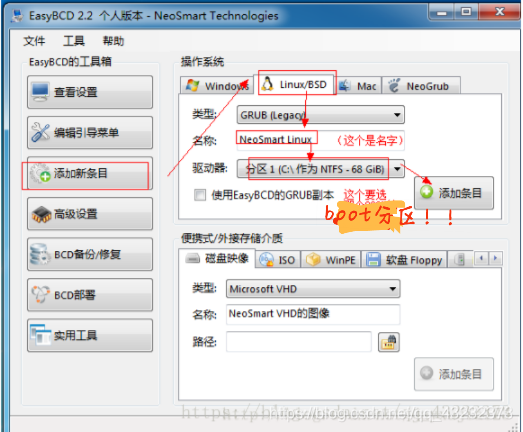
接下来,重启电脑就会显示有Windows和Liunx的选择。
好啦,至此就大功告成了,刚开始学的时候贼迷茫,装个几次练练手就好多了哈哈哈哈。
最后还有我上面用到的镜像文件,一些工具我都打包放在这里。链接:(https://pan.baidu.com/s/1AXB7a8W7cOf7JH5ta0uFSA) 密码:23ef
这里主要参考了:电脑安装双系统(win+Linux)的一些重要步骤总结,其中还有些图也是参考大佬的,感谢。 有问题的童鞋欢迎探讨交流哈。